휴대폰 또는 PC에서 줌 프로필 사진을 제거하는 방법

Zoom 프로필 사진을 제거하는 방법과 그 과정에서 발생할 수 있는 문제를 해결하는 방법을 알아보세요. 간단한 단계로 프로필 사진을 클리어하세요.
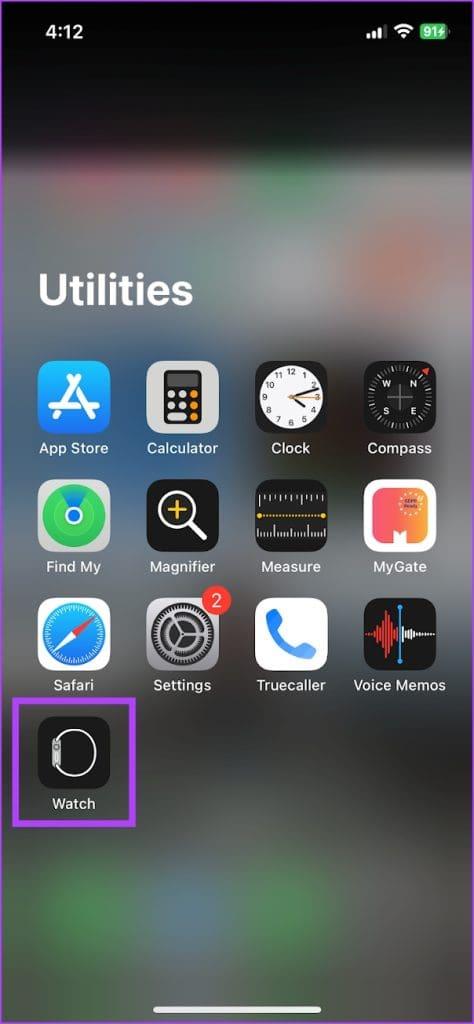
지난 몇 주 동안 Apple의 가장 큰 싸움은 경쟁사 또는 제품과의 싸움이 아니라 장치 문제였습니다. 첫째, iPhone 15 Pro 라인업에서 비정상적인 과열이 발생했는데, 이는 곧 업데이트를 통해 해결되었습니다. 이제 여러 사용자가 watchOS 10.1 업데이트로 인해 Apple Watch의 과도한 배터리 소모에 대해 불평하고 있습니다.
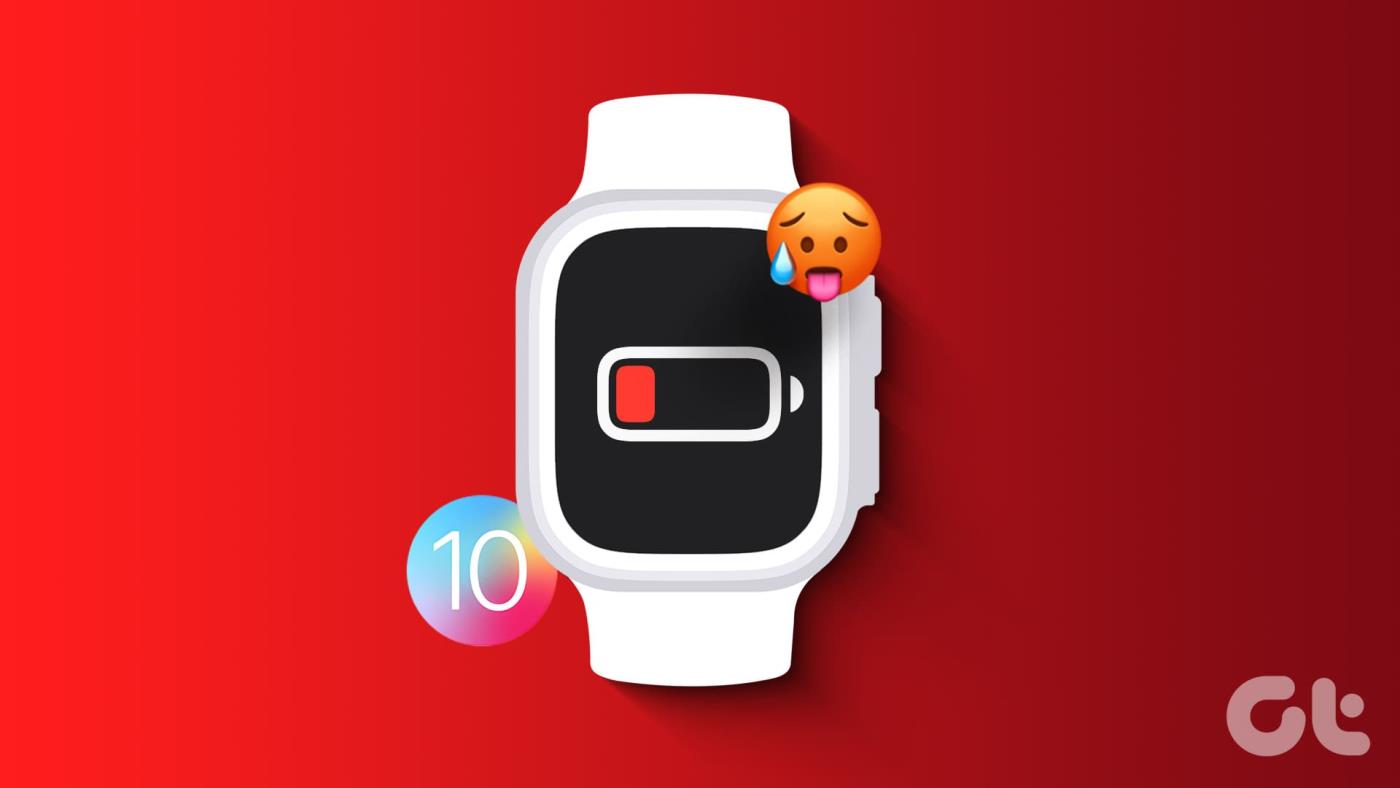
이는 고립된 문제가 아닌 것 같습니다. Apple 포럼의 여러 사용자가 이 문제를 해결했습니다. Apple Watch의 배터리가 갑자기 소모되는 경우에도 걱정할 필요가 없습니다. Apple Watch의 과도한 배터리 소모 문제를 해결하기 위해 할 수 있는 모든 작업은 다음과 같습니다.
또한 읽으십시오 : Apple Watch의 배터리 수명을 향상시키는 방법
Apple은 이와 같은 문제를 신속하게 인식하고 있으며 예상대로 문제를 해결하기 위한 소프트웨어 업데이트가 이미 작업 중이며 곧 출시될 예정입니다. 따라서 이 문제를 해결하는 가장 좋은 방법은 업데이트가 Apple Watch에 도착할 때까지 기다리는 것입니다. 업데이트를 확인하는 방법은 다음과 같습니다.
1단계: iPhone에서 Watch 앱을 엽니다.
2단계: 일반을 탭하세요.
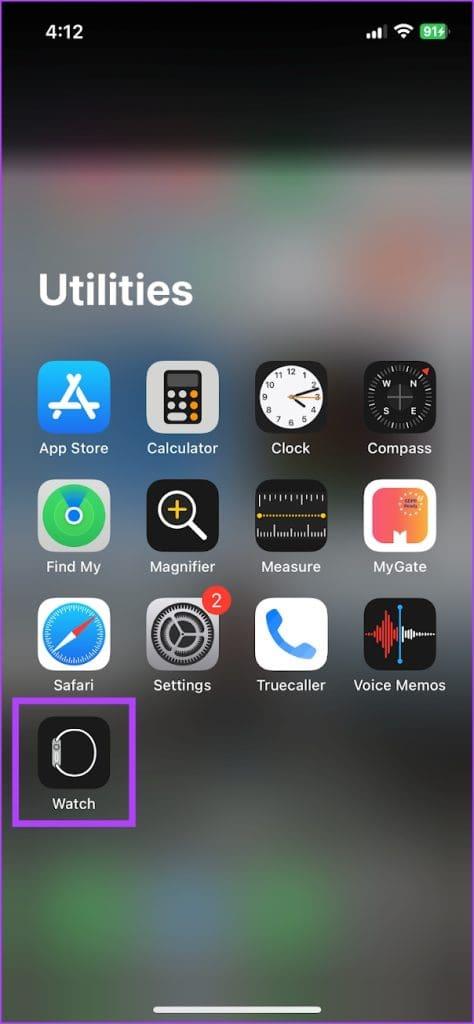
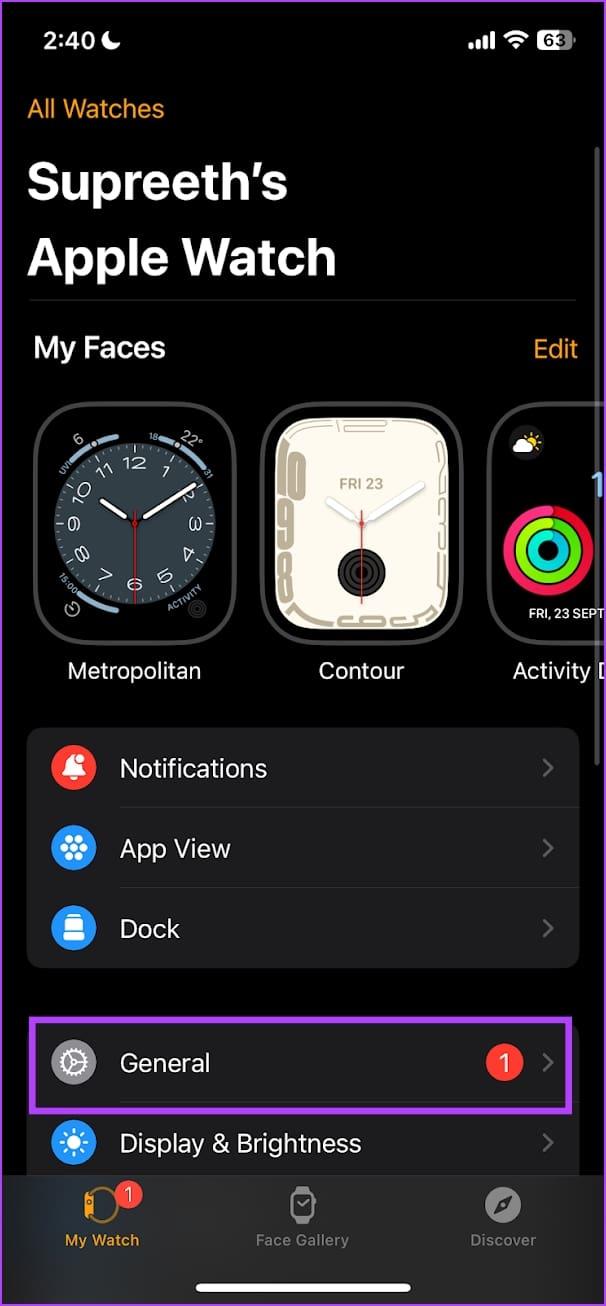
3단계: 소프트웨어 업데이트를 탭하세요.
4단계: 가능한 경우 새 업데이트를 다운로드하여 설치합니다.
업데이트를 설치할 때 Apple Watch의 배터리 잔량이 50% 이상이어야 하며 충전 중이어야 합니다.
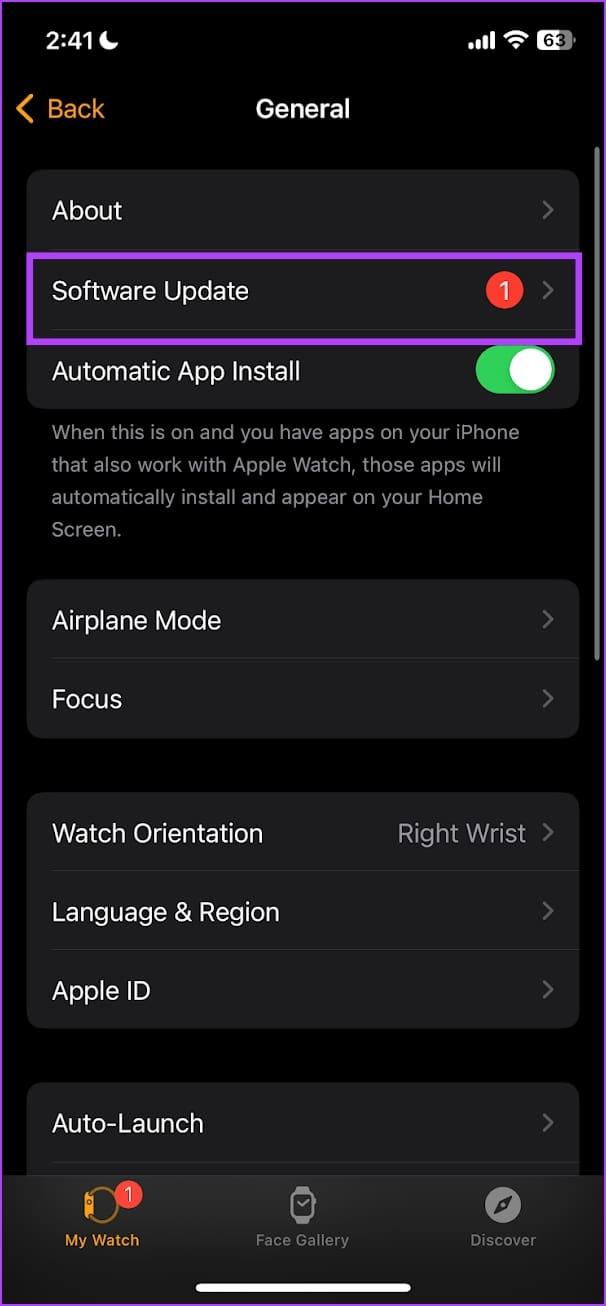

그러나 배터리 소모가 Apple Watch 사용 경험에 심각한 영향을 미치는 경우 문제를 해결하는 데 사용할 수 있는 몇 가지 방법은 다음과 같습니다. 이러한 방법 중 일부는 문제를 직접 해결하는 데 도움이 되며 일부는 Apple Watch의 배터리 수명을 연장하는 데 도움이 될 수 있습니다.
Apple Watch를 종료하면 배터리 소모를 유발하는 버그가 있는 프로세스를 포함하여 모든 백그라운드 실행 서비스가 닫힙니다. 다시 켜면 이러한 버그가 다시 시작될 가능성이 거의 없습니다. 따라서 문제를 해결하려면 Apple Watch를 다시 시작해 보십시오.
1단계: Digital Crown을 한 번 눌러 홈 화면을 열고 설정으로 이동합니다.
2단계: 일반을 탭하세요.


3단계: 종료를 탭하세요. 그러면 Apple Watch가 꺼집니다.

4단계: 이제 측면 버튼을 길게 눌러 Apple Watch의 전원을 켜세요.
Apple Watch에는 항상 켜져 있는 디스플레이 끄기, 센서 제한, 백그라운드 앱 새로 고침 등 기기 성능을 저하시켜 배터리 수명을 연장하는 데 도움이 되는 저전력 모드가 있습니다. Apple Watch의 설정 앱에서 이 기능을 켜는 방법은 다음과 같습니다.
1단계: Digital Crown을 한 번 눌러 앱 라이브러리를 엽니다. 설정 앱을 엽니다.
2단계: 배터리를 탭하세요.


3단계: '저전력 모드' 토글을 켭니다.
4단계: 저전력 모드 작동 방식을 설명하는 팝업이 표시됩니다. 아래로 스크롤하여 켜기를 탭합니다.
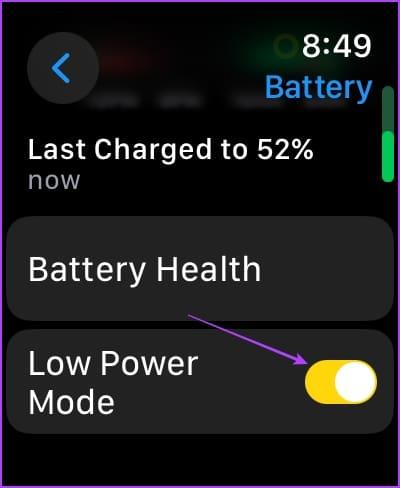
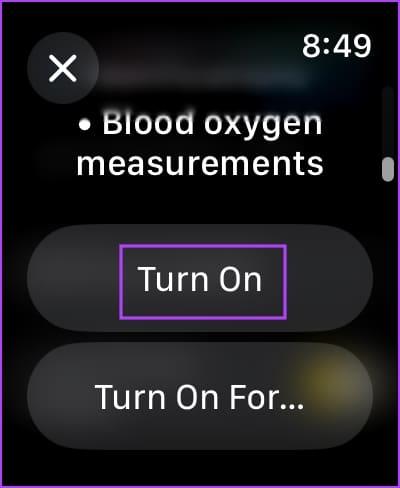
Apple Watch에서 Always On Display를 비활성화하면 디스플레이를 사용할 때만 디스플레이가 켜지므로 배터리를 절약할 수 있습니다. Apple Watch에서 Always On 디스플레이를 끄는 방법은 다음과 같습니다.
1단계: Digital Crown을 탭하여 앱 라이브러리를 시작합니다.
2단계: 설정 앱을 엽니다.
3단계: '디스플레이 및 밝기'를 탭하세요.


4단계: 항상 켜기를 탭하세요.
5단계: Always On 토글을 끕니다.
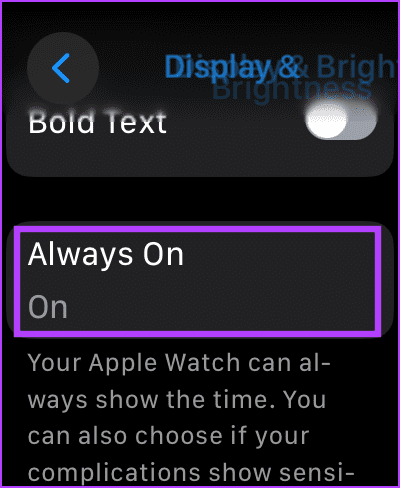
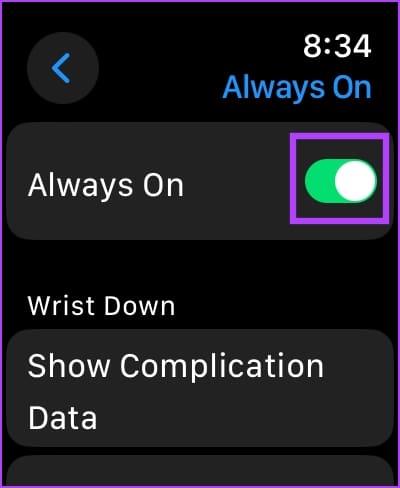
Always On Display를 비활성화한 경우 손목을 올릴 때마다 Apple Watch의 디스플레이가 켜집니다. 따라서 이 기능을 비활성화하고 디스플레이를 수동으로 켜도록 선택하면 배터리를 절약하는 데 도움이 될 수 있습니다.
추가 읽기 : Apple Watch에서 배터리 수명을 확인하는 방법.
1단계: Digital Crown을 탭하여 앱 라이브러리를 시작합니다.
2단계: 설정 앱을 엽니다.
3단계: '디스플레이 및 밝기'를 탭하세요.


4단계: '손목 올려 깨우기' 토글을 끕니다.
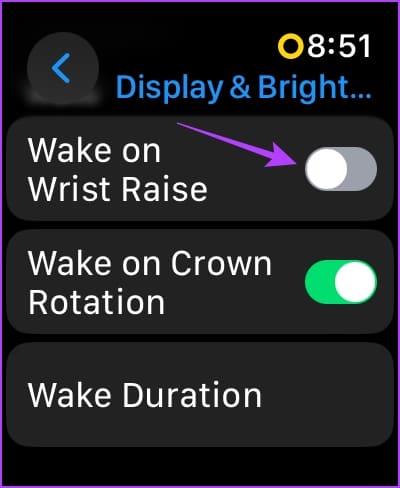
Apple Watch의 백그라운드 앱 새로 고침을 사용하면 앱이 백그라운드에서 데이터를 업데이트하여 수동으로 새로 고칠 필요 없이 앱을 열 때 정보가 최신 상태로 유지되도록 할 수 있습니다. 이로 인해 배터리가 추가로 소모될 수 있으므로 백그라운드 앱 새로 고침을 비활성화하면 도움이 되는지 확인하세요.
1단계: Digital Crown을 탭하여 앱 라이브러리를 시작합니다.
2단계: 설정 앱을 엽니다.
3단계: '일반'을 탭하세요.


4단계: '백그라운드 앱 새로 고침'을 탭하세요.
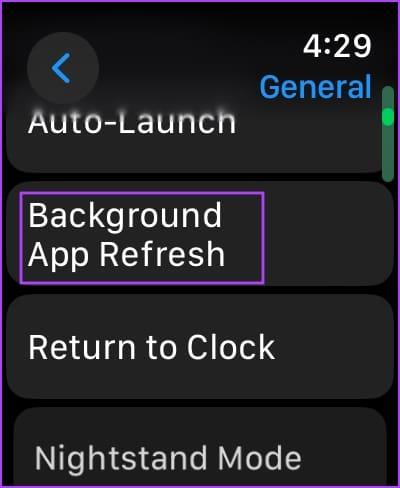
5단계: 모든 앱에 대해 한 번에 이 기능을 끄거나 아래로 스크롤하여 배터리를 소모하는 것으로 의심되는 앱에 대해 비활성화할 수 있습니다.
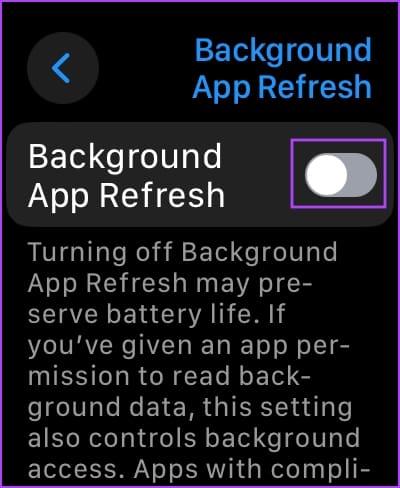
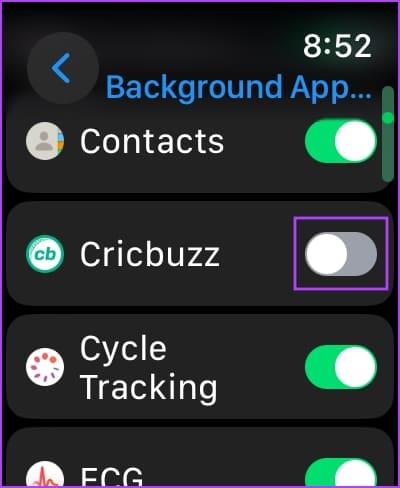
일부 타사 앱이 Apple Watch의 배터리를 과도하게 소모하는 원인일 수 있습니다. Apple Watch에서 타사 앱을 제거 하고 Apple Watch의 배터리 소모 문제가 해결되는지 확인하세요.
1단계: Digital Crown을 탭하여 앱 라이브러리를 시작합니다.
2단계: 홈 화면의 아무 곳이나 길게 탭하세요. 앱 아이콘이 흔들리기 시작할 때까지 계속하세요.
3단계: 앱 상단에 있는 십자 표시 아이콘을 탭하여 제거합니다.
4단계: 앱 삭제를 눌러 확인하세요.
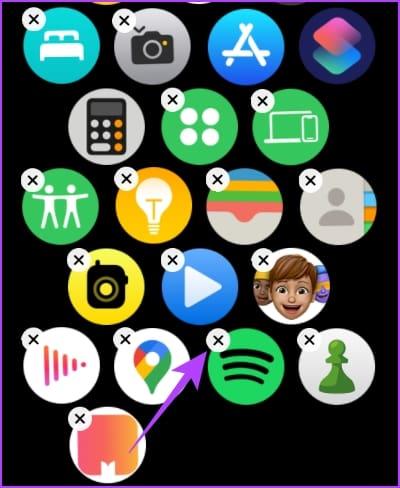
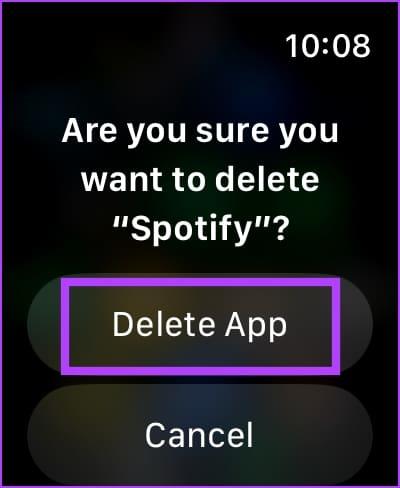
하지만 삭제하려는 앱을 찾는 데 어려움이 있는 경우 그리드 보기에서 아래로 스크롤한 후 목록 보기를 탭하여 아이콘 구성을 변경하세요.
앱이 알파벳순으로 정렬되어 쉽게 스크롤하고 찾을 수 있으므로 목록 보기를 사용하여 앱을 삭제하는 것을 선호합니다. 목록 보기를 사용하여 Apple Watch에서 앱을 제거하는 방법은 다음과 같습니다.
1단계 : 제거하려는 앱을 찾아 길게 탭합니다.
2단계 : 십자 표시 아이콘을 탭하여 앱을 제거합니다.
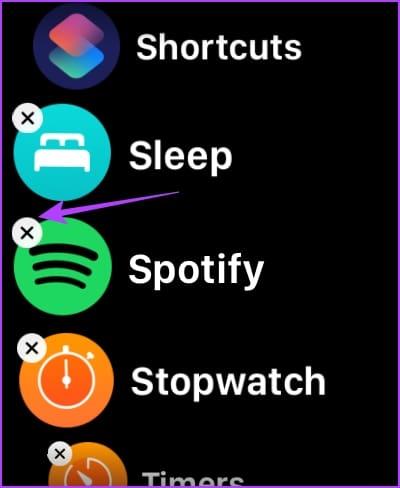
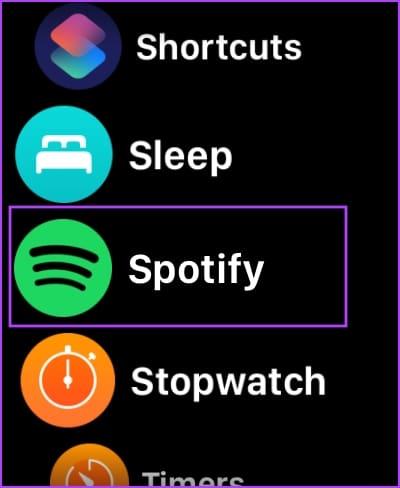
3단계: 앱 삭제를 눌러 확인하세요.
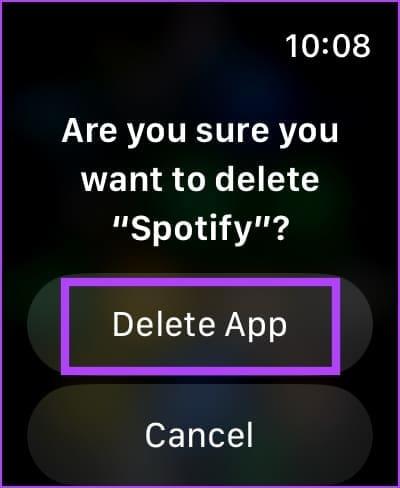
또는 목록 보기에서 앱을 왼쪽으로 스와이프하여 삭제 옵션을 찾을 수 있습니다.
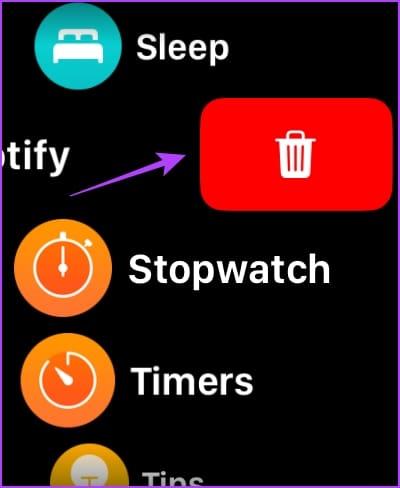
배터리 상태 백분율은 Apple Watch의 배터리 성능 저하를 나타내는 지표입니다. 배터리 상태를 확인하시고, 80퍼센트 이하라면 가까운 애플 서비스 센터를 방문해 배터리를 교체해 주셔야 합니다.
더 읽어보기 : Apple Watch의 배터리 상태에 대해 알아야 할 모든 것 .
1단계: Digital Crown을 한 번 누르고 설정 앱을 탭합니다.
2단계: 배터리를 탭하세요.


3단계: 배터리 상태를 선택합니다.
현재 최대 배터리 용량이 표시됩니다.
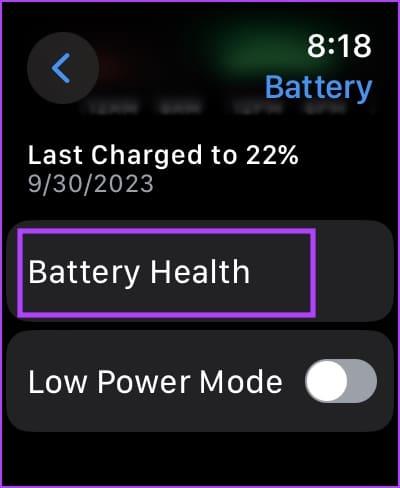
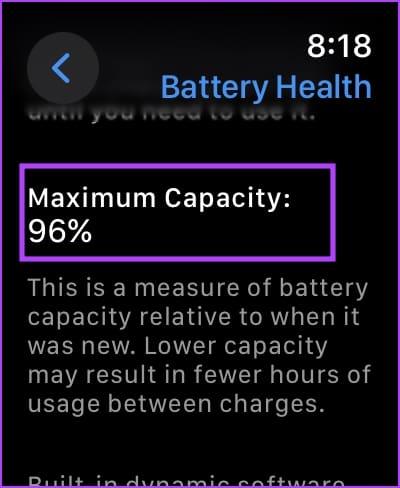
비공식 타사 액세서리를 사용하여 Apple Watch를 충전하는 경우 배터리가 예상대로 작동하지 않을 수 있습니다. Apple Watch를 충전하려면 정품 액세서리 또는 MFi 인증 타사 액세서리를 사용하는 것이 좋습니다 .
배터리가 비정상적으로 소모되지 않더라도 정품 액세서리를 사용하여 Apple Watch를 충전하는 것이 좋습니다. 이는 배터리의 상태를 장기간 유지하는 데 도움이 됩니다.
위의 방법 중 어느 것도 효과가 없으면 Apple Watch를 재설정하십시오. 이렇게 하면 소프트웨어 관련 문제가 해결됩니다. 그러나 이렇게 하면 운동 데이터를 포함하여 Apple Watch의 모든 데이터가 지워집니다. 그리고 백업이 없으면 복원도 불가능합니다.
그래도 계속 진행하려면 아래 단계를 따르세요.
1단계: Digital Crown을 한 번 눌러 홈 화면을 열고 설정으로 이동합니다.
2단계: 일반을 탭하세요.


3단계: 재설정을 탭하세요.
4단계: 계속 진행하려면 '모든 콘텐츠 및 설정 지우기'를 선택하세요. 메시지가 나타나면 삭제를 확인하세요.
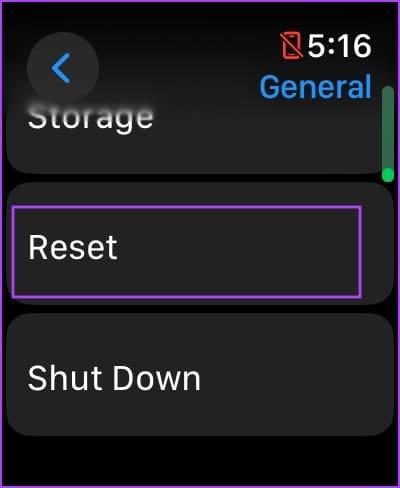
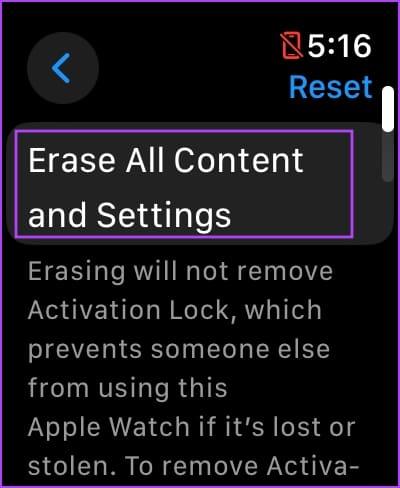
위의 방법 중 어느 것도 효과가 없으면 Apple Watch를 재설정하십시오.
1. Apple Watch의 배터리 수명은 얼마나 됩니까?
Apple Watch의 배터리 상태가 90% 이상인 경우 완전히 충전하면 하루 종일 사용할 수 있습니다. 그러나 배터리 방전 패턴의 급격한 변화를 발견하면 우려할 수 있습니다.
2. 배터리 소모로 인해 영향을 받는 watchOS 버전은 무엇입니까?
11월 현재 사용자들은 watchOS 10.1 업데이트와 관련된 배터리 소모 문제에 대해 불만을 제기했습니다.
3. Apple Watch의 배터리 교체 비용은 얼마입니까?
Apple Watch의 배터리를 교체하는 데 약 99달러가 소요될 수 있습니다. 정확한 가격은 Apple 고객지원팀에 문의하세요.
우리는 배터리 소모 문제를 해결하는 Apple Watch의 watchOS 10 업데이트를 기다리고 있습니다. 문제가 널리 퍼져 있다는 것은 불행한 일이지만 Apple이 불만 사항에 얼마나 신속하게 대응하고 이미 문제를 해결하기 위한 업데이트 작업을 진행하고 있는지도 기쁩니다.
Zoom 프로필 사진을 제거하는 방법과 그 과정에서 발생할 수 있는 문제를 해결하는 방법을 알아보세요. 간단한 단계로 프로필 사진을 클리어하세요.
Android에서 Google TTS(텍스트 음성 변환)를 변경하는 방법을 단계별로 설명합니다. 음성, 언어, 속도, 피치 설정을 최적화하는 방법을 알아보세요.
Microsoft Teams에서 항상 사용 가능한 상태를 유지하는 방법을 알아보세요. 간단한 단계로 클라이언트와의 원활한 소통을 보장하고, 상태 변경 원리와 설정 방법을 상세히 설명합니다.
Samsung Galaxy Tab S8에서 microSD 카드를 삽입, 제거, 포맷하는 방법을 단계별로 설명합니다. 최적의 microSD 카드 추천 및 스토리지 확장 팁 포함.
슬랙 메시지 삭제 방법을 개별/대량 삭제부터 자동 삭제 설정까지 5가지 방법으로 상세 설명. 삭제 후 복구 가능성, 관리자 권한 설정 등 실무 팁과 통계 자료 포함 가이드
Microsoft Lists의 5가지 주요 기능과 템플릿 활용법을 통해 업무 효율성을 40% 이상 개선하는 방법을 단계별로 설명합니다. Teams/SharePoint 연동 팁과 전문가 추천 워크플로우 제공
트위터에서 민감한 콘텐츠를 보는 방법을 알고 싶으신가요? 이 가이드에서는 웹 및 모바일 앱에서 민감한 콘텐츠를 활성화하는 방법을 단계별로 설명합니다. 트위터 설정을 최적화하는 방법을 알아보세요!
WhatsApp 사기를 피하는 방법을 알아보세요. 최신 소셜 미디어 사기 유형과 예방 팁을 확인하여 개인 정보를 안전하게 보호하세요.
OneDrive에서 "바로 가기를 이동할 수 없음" 오류를 해결하는 방법을 알아보세요. 파일 삭제, PC 연결 해제, 앱 업데이트, 재설정 등 4가지 효과적인 해결책을 제공합니다.
Microsoft Teams 파일 업로드 문제 해결 방법을 제시합니다. Microsoft Office 365와의 연동을 통해 사용되는 Teams의 파일 공유에서 겪는 다양한 오류를 해결해보세요.








